- Cliquez sur
l'onglet Générateur d'équipement
 , le groupe de fonctions Publier
, le groupe de fonctions Publier  Publier l'équipement
Publier l'équipement
 pour afficher la boîte de dialogue Publier l'équipement.
pour afficher la boîte de dialogue Publier l'équipement.
- Dans l'onglet Général, sélectionnez Equipements utilisateur en tant que dossier cible de l'équipement publié. (Par défaut, les équipements créés sont publiés dans la bibliothèque Equipements utilisateur.)
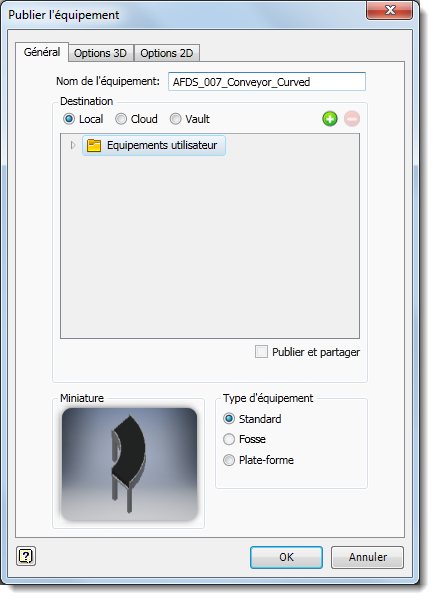
Pour spécifier un dossier différent pour l'équipement publié, cliquez sur le dossier Equipements utilisateur avec le bouton droit de la souris, puis choisissez Nouveau dans le menu contextuel. Le nouveau dossier s'affiche sous la forme d'un sous-dossier dans le dossier Equipements utilisateur. Pour donner un nom plus descriptif au nouveau dossier, cliquez avec le bouton droit de la souris sur le nom du nouveau dossier et sélectionnez Renommer dans le menu contextuel. Entrez le nouveau nom de dossier et appuyez sur Entrée.Remarque : Le menu contextuel propose également une option pour créer un autre sous-dossier dans le dossier que vous avez créé. Vous pouvez aussi supprimer un dossier personnalisé dans la structure de dossiers Equipements utilisateur à l'aide du menu contextuel. N'oubliez pas que tous les équipements stockés dans un sous-dossier sont également supprimés. L'option de menu contextuel Parcourir ouvre le dossier sélectionné dans l'Explorateur Windows. - Après avoir défini le dossier Equipements utilisateur par défaut ou créé un sous-dossier pour l'équipement, déterminez si l'équipement doit être enregistré en local, publié sur le Cloud ou dans Vault.
En cas de publication dans le nuage, sélectionnez la collection d'équipements souhaitée dans la liste. (Pour afficher les membres d'une collection, cliquez sur le bouton d'extension
 à droite du nom de la collection d'équipements.)
à droite du nom de la collection d'équipements.)
Les collections d'équipements peuvent être créées à partir de la boîte de dialogue Publier l'équipement ou à l'aide de l'entrepôt des équipements Factory en ligne. Utilisez les boutons Ajouter
 et Supprimer
et Supprimer
 pour ajouter ou supprimer une collection de la liste. L'ajout d'un ensemble entraîne la création d'un dossier pouvant être nommé à ce moment-là ou renommé ultérieurement, si nécessaire.
Conseil : Les boutons Ajouter et Supprimer permettent également de créer et de supprimer des dossiers d'équipements locaux.
pour ajouter ou supprimer une collection de la liste. L'ajout d'un ensemble entraîne la création d'un dossier pouvant être nommé à ce moment-là ou renommé ultérieurement, si nécessaire.
Conseil : Les boutons Ajouter et Supprimer permettent également de créer et de supprimer des dossiers d'équipements locaux. - Si vous souhaitez partager votre équipement avec d'autres utilisateurs sur le nuage, activez la case Publier et partager. Lorsqu'un équipement peut être partagé, les autres utilisateurs peuvent l'évaluer et le commenter. Les évaluations et les commentaires relatifs à l'équipement sont visibles dans le navigateur d'équipements et sur la page d'informations relatives à l'équipement de l'entrepôt des équipements Factory en ligne. Pour en savoir plus sur l'évaluation des équipements pouvant être partagés et sur l'ajout de commentaires les concernant, reportez-vous à la rubrique d'aide d'Inventor Factory intitulée Insertion d'équipements d'usine.
Remarque : Le partage public peut également être activé et désactivé à l'aide de l'entrepôt des équipements Factory.
Une fois que l'équipement a été publié sur le cloud, il est possible de le télécharger dans le navigateur d'équipements. L'accès à l'Entrepôt des équipements Factory est également possible grâce au navigateur d'équipements cloud.
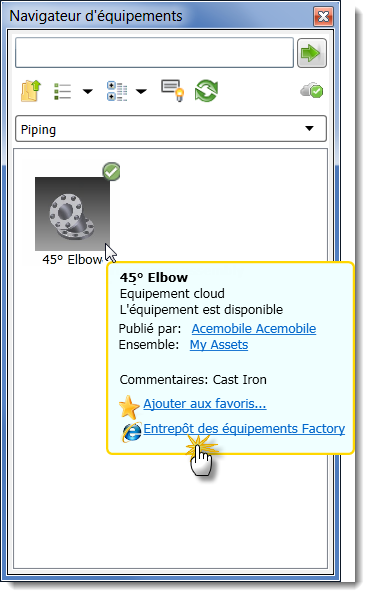
- Cliquez sur le bouton d'option approprié pour définir le type d'équipement : Standard (par défaut), Fosse ou Plate-forme.
- Cliquez sur l'onglet Options 3D. Sélectionnez Simplifier pour publier un ensemble en tant que pièce unique ou pour enregistrer la pièce en tant que maillage, puis choisissez une option dans le menu déroulant. La sélection de l'option Simplifier permet d'améliorer les performances et de simplifier la gestion des fichiers, car moins de fichiers sont créés. Les options Moyenne et Grossière s'affichent automatiquement dans la liste déroulante. Des options personnalisées peuvent également être affichées et sont définies dans le dossier AppData de l'utilisateur (
- AppData%\Autodesk\Factory Design 2018\Simplification\).
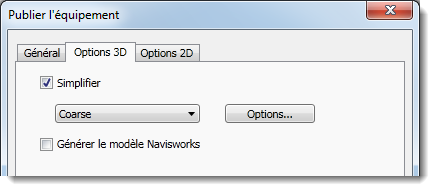
S'il s'agit d'un ensemble, cliquez sur Options pour définir les paramètres de simplification, à savoir emballer l'ensemble ou l'enregistrer en tant que maillage. Les pièces peuvent uniquement être enregistrées en tant que maillage.
Pour obtenir des informations détaillées sur la manière de renseigner les champs associés à l'option d'emballage, reportez-vous à la rubrique Emballer des ensembles (boîte de dialogue) de l'aide d'Inventor. Pour en savoir plus sur les champs associés à l'option d'enregistrement en tant que maillage, reportez-vous à la rubrique Référence des options d'exportation Enregistrer sous de l'aide d'Inventor.
Sélectionnez l'option Générer le modèle Navisworks si vous utilisez Navisworks et souhaitez générer un modèle compatible avec Navisworks lors de la publication d'un équipement.
- Cliquez sur l'onglet Options 2D si vous souhaitez publier un dessin 2D de l'équipement au format DWG. La publication d'un dessin 2D d'un équipement 3D crée un équipement 2D à utiliser dans AutoCAD Factory. L'équipement est automatiquement placé dans le dossier Utilisateur du navigateur d'équipements d'AutoCAD Factory.
Remarque : Les dessins maillés ne sont actuellement pas pris en charge. Si le modèle à partir duquel vous créez une représentation 2D contient uniquement des données de maillage, ce processus génère un fichier DWG vide.
La case Publier l'équipement 2D peut être activée ou désactivée dans l'onglet Générateur d'équipement de la boîte de dialogue Options de Factory. Par défaut, cette option est activée.
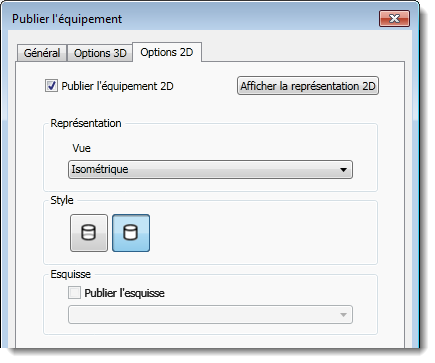
- Sélectionnez une vue enregistrée ou acceptez la valeur par défaut de la vue principale dans la liste déroulante Vue. Cliquez sur le bouton Style approprié pour choisir entre une représentation avec lignes cachées ou non pour le dessin publié.
- Activez la case Publier l'esquisse si vous souhaitez publier une esquisse spécifique dans le navigateur de pièce ou d'ensemble de l'équipement. Sélectionnez le nom de l'esquisse de navigateur dans la liste déroulante.
- Cliquez sur le bouton Afficher la représentation 2D situé dans le coin supérieur droit de la boîte de dialogue pour afficher un aperçu de l'équipement en 2D. Lorsque vous avez terminé la prévisualisation de l'équipement, cliquez sur le bouton OK pour fermer la boîte de dialogue Afficher la représentation 2D.
- Cliquez sur OK pour ajouter le modèle à la bibliothèque des équipements d'usine et fermez la boîte de dialogue Publier l'équipement.
-
 Cliquez sur
l'onglet Générateur d'équipement
Cliquez sur
l'onglet Générateur d'équipement  , le groupe de fonctions Quitter
, le groupe de fonctions Quitter  Terminer la génération d'équipement pour quitter l'environnement.
Terminer la génération d'équipement pour quitter l'environnement.
Utiliser les bibliothèques de projets pour les équipements d'usine publiés
Une bibliothèque de projets est un dossier qui contient les pièces standard fréquemment utilisées qui sont référencées et utilisées, mais qui ne sont pas modifiées dans le cadre d'un projet. Les bibliothèques de projets contiennent généralement des pièces prêtes à l'emploi, telles que des attaches, des joints toriques, des clés de serrage, des composants électriques, etc. Vous pouvez créer vos propres équipements d'usine et les stocker dans un dossier de bibliothèque de projets spécialement défini sur votre ordinateur local ou sur un réseau afin d'être partagés avec d'autres utilisateurs.
Une fois le dossier créé, utilisez l'éditeur de projets pour définir l'emplacement de la bibliothèque de projets.
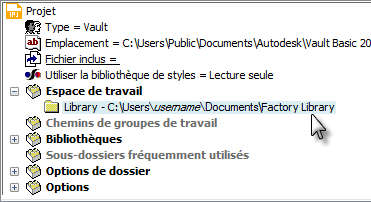
Lorsque le projet est actif, la bibliothèque de projets s'affiche avec le nom Bibliothèque dans la boîte de dialogue Publier l'équipement.
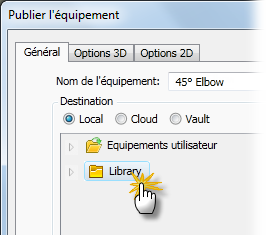
Tout nouvel équipement d'usine que vous créez et publiez peut désormais être ajouté directement au dossier Bibliothèque. Pour plus d'informations sur les projets Inventor, reportez-vous à l'aide d'Inventor.